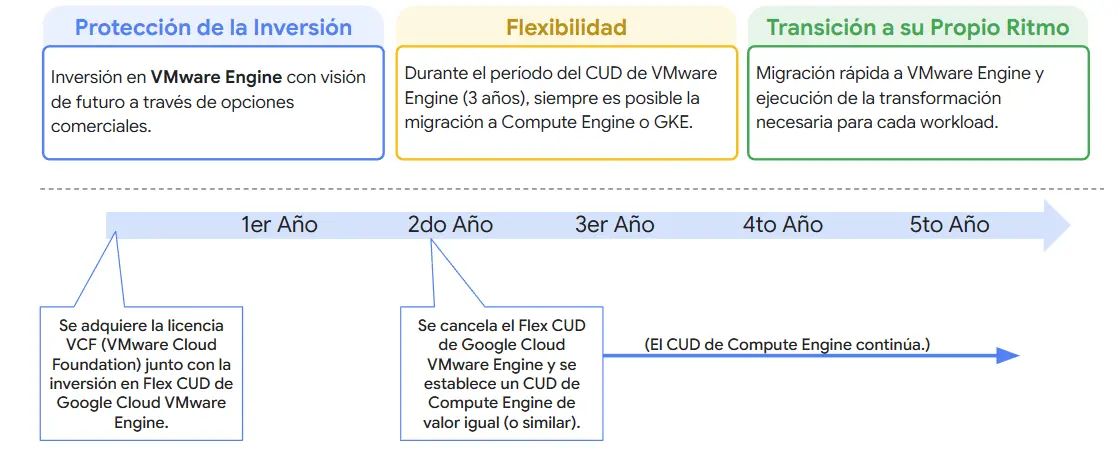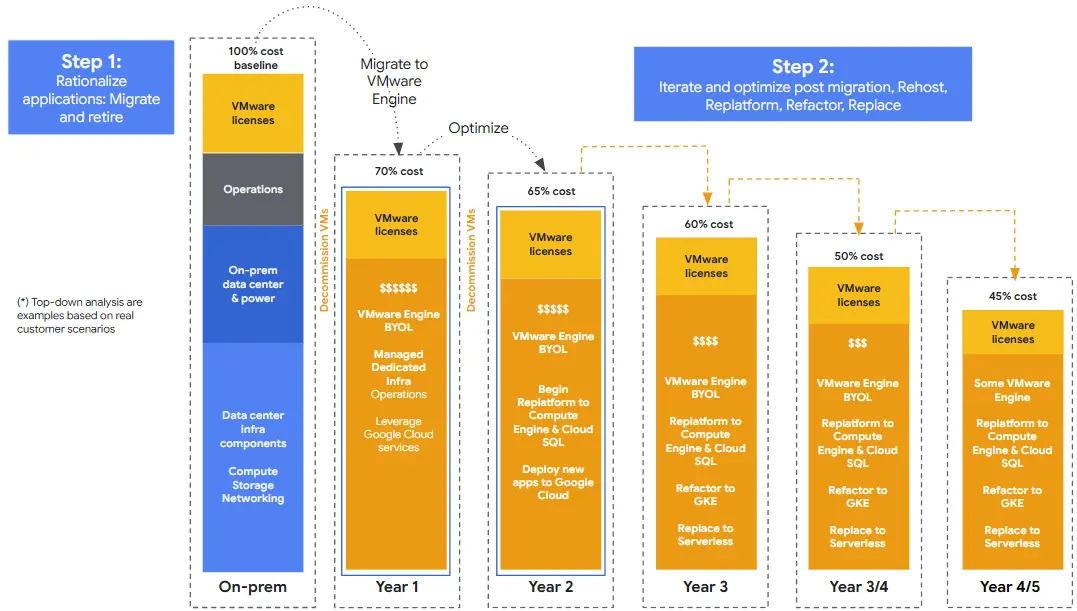Como instalar VMware Tools en Ubuntu JeOS 10
Cada vez que trabajamos con una distribución de Linux puede ser un desafío llevar a cabo la instalación de las VMware Tools sobre la máquina virtual a menos que estemos trabajando sobre Red Hat o Suse.
Tools sobre la máquina virtual a menos que estemos trabajando sobre Red Hat o Suse.
En este caso estuve trabajando con un equipo virtual Ubuntu 10 de 64 pero del modo JeOS (Just Enough Operating System) la cual no es ni más ni menos que una forma de instalar Ubuntu 10 x64 con lo mínimo e indispensable para correr de forma de optimizar los recursos de la máquina virtual.
No vamos a describir la instalación de Ubuntu JeOS, solo nos vamos a concentrar en la instalación de las VMware Tools en este post.
Como bien dijimos antes la distribución JeOS incluye únicamente lo mínimo e indispensable para correr por lo tanto muchos de los componentes de software que necesitamos para la instalación de las VMware Tools no viene incluído en la instalación por defecto. Esto último se debe a que la distribución no está pensada para correr únicamente sobre VMware sino para correr sobre cualquier plataforma virtual.
Lo primero que tenemos que hacer una vez instalado el sistema operativo es correr una actualización completa del mismo:
sudo apt-get update && sudo apt-get upgrade
Una vez finalizada la actualización del sistema operativo vamos a instalar los primeros componentes que nos hace falta para la instalación de las VMware Tools que son las herramientas de compilación y los headers de kernel:
sudo aptitude install build-essential linux-headers-$(uname -r)
Luego vamos a instalar el psmisc que incluye el comando killall que es necesario por las VMware Tools:
sudo aptitude install psmisc
Ahora vamos a tener que lanzar la instalación de las VMware Tools desde el vSphere Client como en cualquier otra máquina virtual luego montar el media desde la línea de comando del Ubuntu y por último copiarlo y descomprimirlo en algún directorio (yo prefiero siempre el /tmp).
Una vez que tenemos todo listo debemos ejecutar el comando que dispara la instalación de las VMware Tools propiamente dichas:
sudo vmware-tools-distrib/vmware-install.pl -d
Seleccionamos la opción -d porque tomará las opciones por defecto para la instalación de las VMware Tools evitando que tengamos que contestar una por una las preguntas que el comando nos va haciendo.
Al finalizar la instalación y si seguimos todos los comandos al pie de la letra tendremos nuestra máquina virtual con Ubuntu 10 x64 JeOS con las VMware Tools instaladas.
Nicolás Solop